键盘打字错乱的事情经常发生,容易导致不小心就发送了错乱字符和尴尬的回复。驱动人生分析,键盘打字错乱的原因很多,主要原因归结为以下几点:
原因1、按键不良或键盘接触不良。
原因2、操作系统或应用程序的软件问题。
原因3、键盘和计算机连接线松动或损坏。
原因4、电源问题导致键盘无法正常工作。
原因5、键盘相关驱动问题。
根据以上的原因,驱动人生也带来了键盘打字错乱的解决方法。
解决方法1、基础检查
检查键盘连接线是否松动或没有连接好。如果连接线松动,重新插好即可。检查键盘是否有损坏或键位是否正常。如果有问题,就需要另外更换键盘了。
还可以尝试将键盘接口插到其他的USB或PS/2接口上。日常也要清除键盘内部灰尘和污垢,并且保持键盘干燥和干净。
解决方法2、驱动问题
日常在更新了一些驱动后,可能会出现兼容性问题,导致键盘与系统之间出现不兼容情况,从而出现打字乱码、漏打等问题。或是由于处理电脑文件时误删除驱动等,以及驱动本身存在一些文件损坏的现象,就有可能出现打字混乱、打字错误等问题。
所以解决键盘打字错乱问题,需要正确安装或更新键盘驱动程序,或通过其他方式修复损坏的驱动程序。用驱动人生8就可以轻松解决以上问题。
步骤1、点击下方,下载并安装驱动人生8;

步骤2、进入驱动人生8-驱动管理,点击立即扫描,驱动人生8将自动检测修复电脑上的问题驱动;
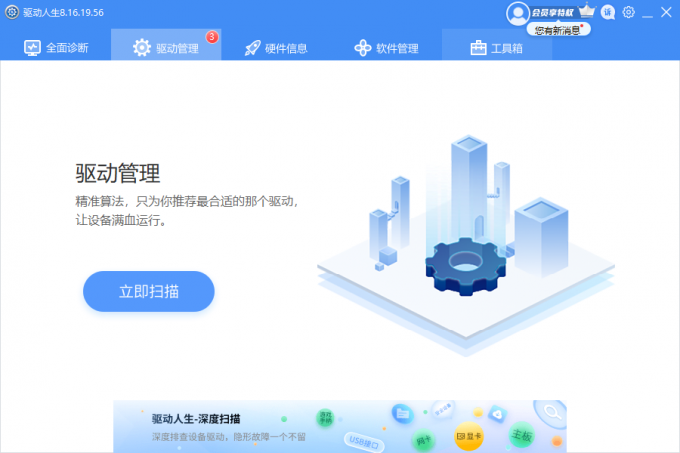
步骤3、扫描完成后,点击一键修复即可。
键盘打字错乱修复不麻烦,及早修复才能让效率大大提高哦。


